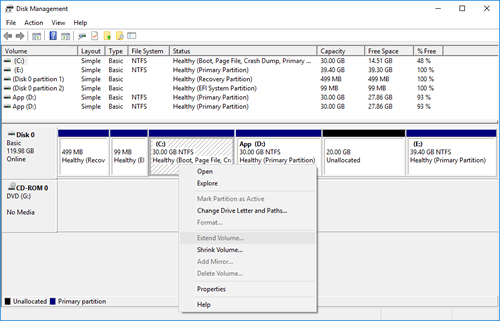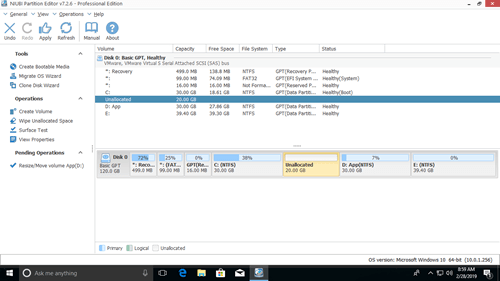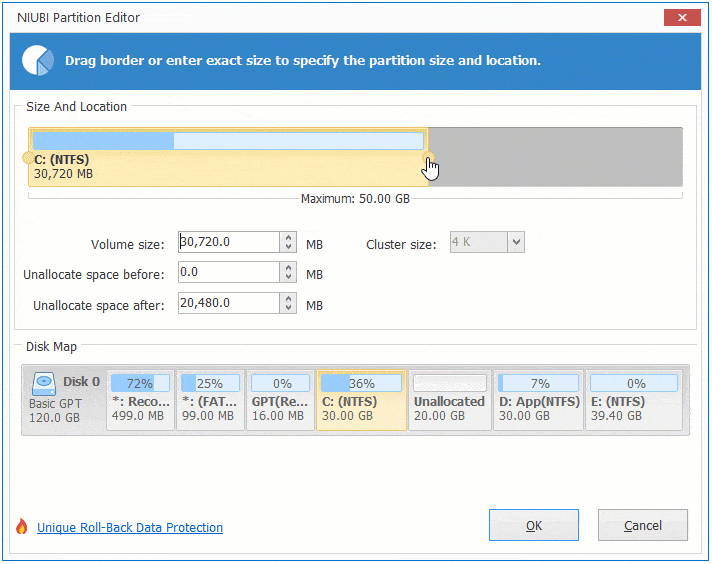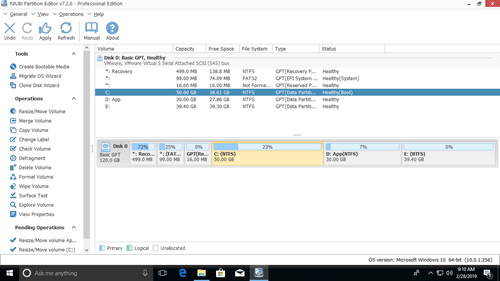A unidade C com pouco espaço em disco é um problema comum em computadores com Windows 10/11. Muitos tipos de arquivos de sistema, de download e de programas são salvos nesta partição continuamente, e ela ficará cheia mais cedo ou mais tarde. Quando isso acontece, ninguém gosta de reinstalar o sistema operacional e todos os programas. Para resolver este problema de forma mais rápida e fácil, você pode estender a unidade C. Como o tamanho de um SSD/HDD é fixo, antes de estender uma partição, deve haver espaço Não Alocado no mesmo disco. Para obter esse tipo de espaço, você pode excluir ou reduzir uma partição. Muitas pessoas relatam que não conseguem estender a unidade C com espaço Não Alocado após reduzir ou até mesmo excluir outro volume. Neste artigo, apresentarei como estender a unidade C com espaço Não Alocado em um computador com Windows 10/11 com ferramentas gratuitas.
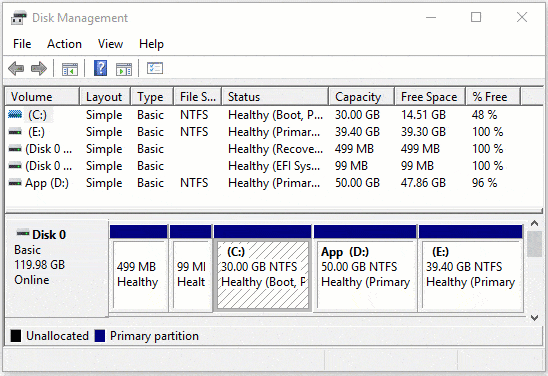
Ferramenta gratuita para estender a unidade C com espaço não alocado no Windows 10/11
No Gerenciador de Disco do Windows 10/11, existem as funções "Reduzir Volume" e "Estender Volume" para ajudar a redimensionar a partição. No entanto, esta ferramenta nativa não pode ajudá-lo a estender uma partição reduzindo outra. Porque a função Estender Volume só funciona quando há espaço Não Alocado contíguo no lado direito. A função "Reduzir Volume" não pode criar tal espaço Não Alocado necessário.
Como você pode ver na captura de tela do meu computador de teste, o espaço Não Alocado de 20 GB foi reduzido da unidade D, quando eu clico com o botão direito na unidade C, a opção Estender Volume está desativada.
Nesta situação, se você não quiser usar nenhum software. Para estender a unidade C no Windows 10/11 com espaço não alocado, você deve excluir a unidade D. Haverá espaço Não Alocado contíguo atrás da unidade C, então a opção Estender Volume será habilitada.
Como estender a unidade C com espaço não alocado no Windows 10/11 sem software:
- Transfira todos os arquivos da unidade D para outra partição.
- Clique com o botão direito na unidade D: e selecione Excluir Volume.
- Clique com o botão direito na unidade C e selecione Estender Volume.
- O "Assistente para Estender Volume" será aberto, simplesmente clique em Avançar para continuar.
- Selecione o disco e o espaço disponíveis, clique em Avançar para continuar.
- Clique em Concluir para confirmar e começar a estender.
Não exclua a unidade D se você instalou programas nela. O método acima é inválido se D for uma partição Lógica, porque a opção Estender Volume fica desabilitada para a unidade C mesmo após a exclusão de D.
Para estender a unidade C no Windows 11/10 com espaço Não Alocado, o NIUBI Partition Editor é a melhor escolha, porque nenhuma partição será excluída. Ele pode adicionar espaço Não Alocado à unidade C, não importa se são contíguos ou não. Melhor que outras ferramentas, ele possui tecnologias inovadoras de Reversão em 1 Segundo, Cancelar à Vontade, Modo Virtual e um algoritmo avançado de movimentação de arquivos para ajudar a mover e estender partições de forma muito mais rápida e segura.
Estender a unidade C com espaço não alocado não adjacente no Windows 10/11
Se você reduziu a unidade D ou E e obteve espaço Não Alocado com o Gerenciador de Disco, o NIUBI Partition Editor pode mover a partição do meio (D) para a direita e tornar o espaço Não Alocado contíguo à unidade C. Então você pode estender a unidade C sem excluir nenhuma partição. Ele tem uma edição gratuita para usuários de computadores domésticos com Windows 11/10/8/7/Vista/XP.
Baixar a edição gratuita e siga os passos para estender a unidade C com espaço não alocado não adjacente no Windows 10/11:
Passo 1: Clique com o botão direito na unidade D: e selecione "Redimensionar/Mover Volume", arraste o meio da unidade D para a direita na janela pop-up.
Passo 2: Clique com o botão direito na unidade C: e selecione "Redimensionar/Mover Volume" novamente, arraste a borda direita para a direita na janela pop-up.
Assista ao vídeo sobre como estender a unidade C no Windows 11/10 com espaço não alocado:
Estender a partição C com espaço não alocado em outro disco
Em alguns computadores, não há outro volume ou não há espaço livre suficiente no mesmo disco. Se você quiser estender a unidade C com espaço não alocado em outro disco separado, nenhum software pode ajudá-lo, porque o tamanho de um disco rígido é fixo. Neste caso, você pode copiar o disco para um maior e estender a partição com espaço extra em disco.
Em Resumo
O Gerenciador de Disco nativo do Windows 10/11 não pode criar espaço Não Alocado à esquerda ou mover uma partição. Por isso, é inútil na maioria dos casos. Para estender a unidade C com espaço não alocado no Windows 10/11, o NIUBI Partition Editor é a melhor escolha. Além de mover o espaço não alocado, reduzir e estender partições, ele ajuda você a realizar muitas outras operações, como copiar, mesclar, converter, desfragmentar, limpar, ocultar partição, verificar setores defeituosos e otimizar o sistema de arquivos.